|
오늘은 아래아 한글의 Shift + Tab 과 같은 기능(내어쓰기)의
바로 가기 키를 매크로를 이용하여 직접 만들어 사용하는 방법에 대해 알아보도록
하겠습니다.
<1> 도구 메뉴에서 매크로 메뉴를 선택 한 후 새 매크로
기록을 클릭합니다.
<2> 매크로 이름 입력란에 '내어쓰기'라고 입력하고 키보드 단추를 누릅니다.
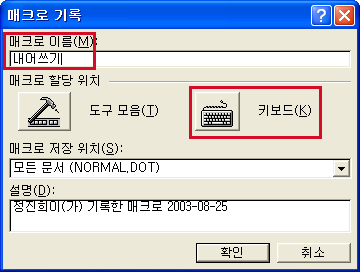
<3> 키보드 사용자 지정 대화 상자의 새 바로 가기 키
항목에서 원하는 단축키를 입력한 후 지정 단추를 클릭합니다. 닫기 단추를
클릭하여
대화 상자를 닫습니다.
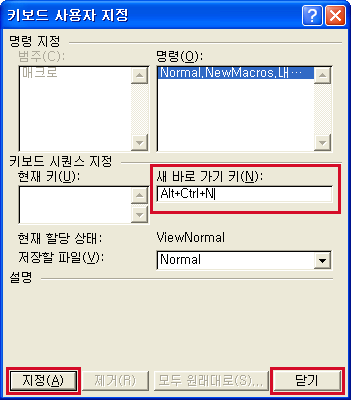
<4> 매크로를 직접 입력할 것이므로 아무 작업도 하지 않은 상태에서 도구
메뉴에서 매크로 메뉴를 선택한 후 기록 중지를 클릭하여 매크로 기록을
중지합니다.
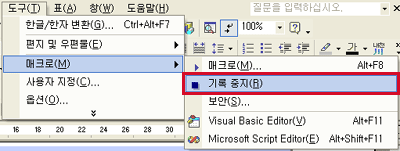
<5> 도구 메뉴에서 매크로 메뉴를
선택 한 후 매크로를 클릭합니다.
<6> 매크로 대화 상자의 매크로 이름 목록 중
'내어쓰기'를
선택하고 편집 단추를 클릭합니다.
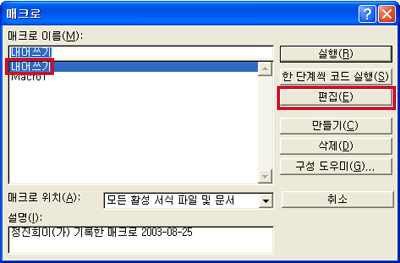
<7> Sub 내어쓰기()와
End Sub 사이에 다음과 같은 내용을 입력해 줍니다.
dist =
Selection.Information(wdHorizontalPositionRelativeToTextBoundary)
Selection.HomeKey Unit:=wdLine
frstline =
Selection.Information(wdHorizontalPositionRelativeToTextBoundary)
diff = dist – frstline
Selection.ParagraphFormat.LeftIndent = dist
Selection.ParagraphFormat.FirstLineIndent = -diff |
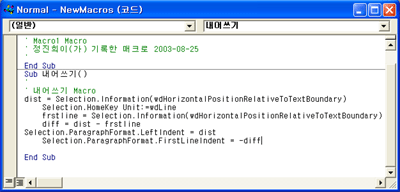
<8> 파일 메뉴에서 Normal 저장 메뉴를
클릭하여 편집된 내용을 저장하고 창을 닫습니다.
|